Pour définir un mouvement souris, vous commencez par créer le mouvement dans une fenêtre, puis vous choisissez la commande que ce mouvement définit. Lors de l'exécution suivante du mouvement, la commande correspondante est exécutée.
Vous pouvez définir des mouvements souris qui fonctionneront en combinaison avec la touche MAJ, la touche Alt ou à la fois MAJ et Alt.
Vous pouvez définir des mouvements souris avec le bouton gauche ou le bouton central. Si vous souhaitez définir et utiliser les mouvements souris au moyen du bouton central, vous devez d'abord activer le menu Personnaliser  Préférences
Préférences  boîte de dialogue Préférences
boîte de dialogue Préférences  Préférences de la fenêtre
Préférences de la fenêtre  groupe Contrôle souris
groupe Contrôle souris  Mouvement souris. Pour définir et utiliser les mouvements souris au moyen du bouton gauche, choisissez le groupe de fonctions Utilitaires
Mouvement souris. Pour définir et utiliser les mouvements souris au moyen du bouton gauche, choisissez le groupe de fonctions Utilitaires  panneau déroulant Utilitaires
panneau déroulant Utilitaires  bouton Autres
bouton Autres  boîte de dialogue Utilitaires
boîte de dialogue Utilitaires  utilitaire Mouvements souris
utilitaire Mouvements souris Dessiner mouvements souris, puis tracez les mouvements.
Dessiner mouvements souris, puis tracez les mouvements.
Vous pouvez voir comment les mouvements sont analysés en examinant la grille de la zone Mouvement souris à définir dans la boîte de dialogue Définir mouvement souris. Une fois le tracé du mouvement terminé, une grille de 9 carrés est centrée sur le mouvement et définit ses limites. Des lettres uniques sont affectées aux segments internes de la grille. Lorsque le mouvement coupe un segment, la lettre associée à ce dernier est ajoutée au nom du mouvement. Ainsi, la direction et la forme du mouvement ont une importance, mais sa taille n'a aucun effet.
Le mouvement est toujours centré sur la grille. Si vous tracez un mouvement vertical de haut en bas, le mouvement est nommé HK, car il a traversé les segments H et K, dans cet ordre. Si vous aviez tracé un mouvement de bas en haut, il se serait nommé KH.
Plusieurs mouvements pour une commande
Vous pouvez définir plusieurs mouvements pour la même commande. Vous pouvez, par exemple, affecter un mouvement en U à la commande Annuler et constater que vous ne tracez qu'un J avec cette commande. En affectant à la fois le mouvement U et J à Annuler, vous ne risquez pas de manquer ce mouvement.
La zone d'options intitulé " La commande doit prendre en charge " est importante. Si la commande s'applique aux sélections, choisissez Objet unique au début du mouvement souris ou Tous les objets du jeu de sélections. Cependant, si la commande ne s'applique pas aux sélections (Orbite ou Activer objet grille, par exemple), choisissez Aucun objet -- Exécutez simplement la commande.
Commandes associées à des méthodes spécifiques
Des méthodes de définition des mouvements particulières sont associées à certaines commandes.
- Rendre caméra active
- Pointez sur une caméra (et non sur la cible) et tracez le mouvement : cette caméra est activée dans la fenêtre où vous avez tracé le mouvement.
- Changer couleur lumière
- Vous pouvez tracer le mouvement correspondant à cette commande au-dessus d'une ou de plusieurs lumières. Le sélecteur de couleurs apparaît et vous permet d'éditer la couleur des lumières sélectionnées.
- Activer/Désactiver lumière
- Tracez ce mouvement au-dessus d'une lumière pour changer son état (activé/désactivé). Si vous effectuez ce mouvement au-dessus de plusieurs lumières, elles prennent toutes le même état d'activation.
- Définir contraintes
- Affiche une petite fenêtre contenant les contraintes d'axe disponibles. Cliquez deux fois pour éditer les contraintes d'axe du mode de transformation courant.
- Mode déplacement (Définir contraintes)
- Passe en mode de transformation Déplacement et affiche une petite fenêtre contenant les contraintes d'axe disponibles. Cliquez deux fois pour éditer les contraintes d'axe du mode de transformation courant.
- Mode rotation (Définir contraintes)
- Passe en mode Sélection et rotation et affiche une petite fenêtre contenant les contraintes d'axe disponibles. Cliquez deux fois pour éditer les contraintes d'axe du mode de transformation courant.
- Mode échelle (Définir contraintes)
- Passe en mode Sélection et échelle et affiche une petite fenêtre contenant les contraintes d'axe disponibles. Cliquez deux fois pour éditer les contraintes d'axe du mode de transformation courant.
- Revisualiser mouvements souris
- Affiche la boîte de dialogue du même nom.
- Préférences mouvement souris
- Affiche la boîte de dialogue Préférences mouvement souris.
Procédures
Pour définir un mouvement souris à l'aide de la touche Ctrl :
- Maintenez la touche Ctrl enfoncée tout en effectuant un mouvement avec la souris.
- Si le mouvement existe déjà, un message vous demande si vous voulez le remplacer. Cliquez sur Oui.
- Dans la boîte de dialogue Définir mouvement souris qui s'affiche, affectez le mouvement.
Pour définir un mouvement par l'exemple :
- Tracez un nouveau mouvement.
- Le message " Mouvement souris introuvable " s'affiche. Cliquez sur Définir.
- Dans la boîte de dialogue Définir mouvement souris qui s'affiche, affectez le mouvement.
Interface
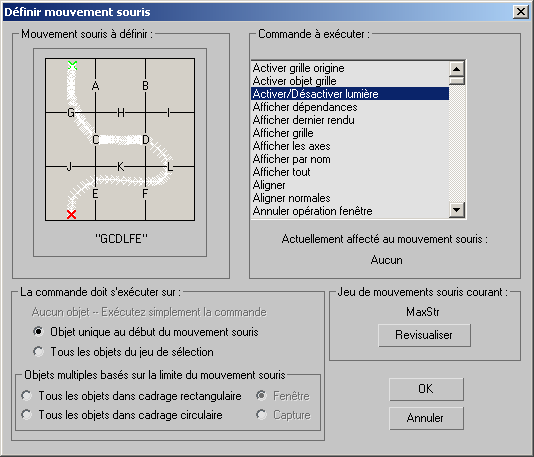
Zone Mouvement souris à définir
Affiche le nom du mouvement et le mouvement que vous venez de tracer sous la forme d'une série de X blancs reliés par des lignes blanches. Un X vert représente le début du mouvement et un X rouge, la fin. La grille renseignée vous montre comment le mouvement est reconnu. Lorsque le mouvement traverse les segments nommés de la grille, une lettre est ajoutée au nom du mouvement.
Zone Commande à exécuter
Cette fenêtre répertorie les commandes auxquelles vous pouvez affecter un mouvement. Sélectionnez une commande et cliquez sur OK pour lui affecter le mouvement affiché dans la grille. Selon le type de commande choisi, diverses options peuvent être disponibles dans la zone La commande doit prendre en charge.
Des méthodes spécifiques sont associées à certaines commandes. Reportez-vous à la rubrique Commandes associées à des méthodes spécifiques.
- Actuellement affecté au mouvement souris
- Affiche le nom du mouvement auquel est actuellement affectée la commande sélectionnée. Si vous avez appuyé sur MAJ ou sur Alt lors de la création du mouvement, le nom de la touche est ajouté au nom du mouvement. Par exemple : " MAJ + HK " or " Alt + HK. "
Zone La commande doit prendre en charge
Comprend un certain nombre d'options indiquant les objets affectés par la commande, le cas échéant. Ces options sont activées ou désactivées selon le type de commande sélectionné dans la liste.
- Aucun objet - Exécutez simplement la commande
- Ce texte s'affiche lorsque vous choisissez une commande qui n'est pas spécifique aux objets sélectionnés, par exemple Orbite. Lorsque vous avez choisi une commande qui peut s'appliquer à des objets sélectionnés, les options suivantes deviennent disponibles :
- Objet unique au début du mouvement sourisLa commande agit sur l'objet qui se trouve sous le point de départ du mouvement dans la fenêtre active.
- Tous les objets du jeu de sélection La commande agit sur tous les objets du jeu de sélection courant.
- Objets multiples basés sur la limite du mouvement souris
- La sélection d'une option de cette zone vous permet d'utiliser le mouvement proprement dit pour sélectionner plusieurs objets et leur appliquer la commande.
- Tous les objets dans cadrage rectangulaireSélectionne tous les objets définis par la limite rectangulaire du mouvement.
- Tous les objets dans cadrage circulaireSélectionne tous les objets définis par le plus grand cercle contenu dans la limite rectangulaire du mouvement.
Fenêtre/CaptureLorsque l'une des options ci-dessus est activée, ces deux options deviennent accessibles. L'option Fenêtre sélectionne uniquement les objets situés entièrement à l'intérieur de la région rectangulaire ou circulaire. L'option Capture sélectionne tous les objets qui sont situés à l'intérieur de la région ou qui la coupent.
Zone Jeu de mouvements souris courant
Affiche le nom du jeu de mouvements souris courant et vous permet de revoir les mouvements qu'il contient. Vous pouvez créer et enregistrer un grand nombre de jeux de mouvements souris différents. Reportez-vous à la rubrique Boîte de dialogue Préférences mouvement souris.
- Revisualiser
- Cliquez sur cette commande pour afficher la rubrique Révision et modification des mouvements de la souris qui vous permet d'effectuer une sélection dans une liste de mouvements souris définis et de visualiser le mouvement choisi. Vous ne pouvez modifier les mouvements de cette manière. Pour afficher, modifier et supprimer des mouvements, tracez le mouvement Revisualiser mouvements souris (par défaut, une ligne horizontale de gauche à droite).